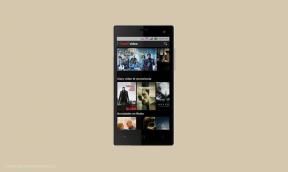Fix: Horizon Forbidden West-scherm flikkerend of scheurend probleem
Gemengde Berichten / / February 23, 2022
Horizon Verboden West is een actie-rollenspel dat is ontwikkeld door Guerrilla Games en exclusief is uitgegeven door Sony Interactive Entertainment voor de PlayStation 4- en PlayStation 5-consoles. Het is een vervolg op Horizon Zero Dawn uit 2017, een videogame met open wereld voor één speler die zich afspeelt in een post-apocalyptische staat. Hoewel het erg goed gaat, rapporteren sommige spelers over het Horizon Forbidden West Screen Flickering of Tearing-probleem.
Er zijn enkele bugs en stabiliteitsproblemen in de game die door de ontwikkelaars moeten worden opgelost. Welnu, het Guerrilla Games-team is op de hoogte van dit probleem en ze werken eraan. Het lijkt erop dat sommige spelers het glinsterende of sprankelende probleem in de gameplay tegenkomen, dat ook als een scherm flikkert probleem in de meeste scenario's. Als u nu ook met hetzelfde probleem wordt geconfronteerd, kunt u deze gids voor probleemoplossing volgen om het op te lossen.

Pagina-inhoud
-
Fix: Horizon Forbidden West-scherm flikkerend of scheurend probleem
- 1. Probeer een andere tv of monitor te gebruiken
- 2. Probeer de HDMI-kabel te vervangen
- 3. Video-uitgang en resolutie wijzigen
- 4. Controleer systeemupdates
- 5. Update Horizon Forbidden West
- 6. Bewegingsonscherpte opnieuw inschakelen
Fix: Horizon Forbidden West-scherm flikkerend of scheurend probleem
Het sprankelende effect van Horizon Forbidden West lijkt veel invloed te hebben op consolespelers tijdens de gameplay als het gaat om prestaties. Terwijl niet iedereen het leuk vindt dat zijn spel zo glinsterend of glanzend is, wat kan optreden vanwege de onjuiste weergave-instellingen, het bewegingsvervagingseffect en meer. We hebben er al een paar gevonden rapporten op Reddit over het. Welnu, sommige rapporten suggereren dat het proberen van een andere monitor of tv of zelfs het opnieuw aansluiten van HDMI het probleem kan oplossen.
Als we het hebben over de ontwikkelaar Guerrilla Games, proberen ze binnenkort een oplossing te bieden. Als u de game echter twee keer in een snelle sessie opnieuw opstart, kunt u het probleem met het flikkeren van het scherm eenvoudig oplossen. Volgens Guerrilla Games zal de eerste herstart het downloadprobleem oplossen en de tweede herstart zal de schermglans-fix activeren. Dus je zou het eens moeten proberen. Maak je geen zorgen. Je kunt nog steeds de wereld redden in Horizon Forbidden West.
Hallo allemaal, dankzij jullie behulpzame feedback hebben we een visueel glinsterend probleem gevonden tijdens het spelen van de game. We zijn blij u te kunnen mededelen dat dit nu is opgelost; herstart het spel alstublieft twee keer om dit te activeren!
Veel plezier met jagen
— Guerrilla (@Guerrilla) 18 februari 2022
Er zijn echter enkele mogelijke oplossingen die hieronder worden genoemd en die u zouden moeten helpen als de aanbevolen oplossingen niet van pas kwamen. Dus, zonder nog meer tijd te verspillen, laten we erin springen.
1. Probeer een andere tv of monitor te gebruiken
U moet proberen een andere tv te gebruiken of het scherm dat u gebruikt in de gaten te houden om te controleren of het probleem met het flikkeren van het scherm u nog steeds hindert of niet. Sommige getroffen Horizon Forbidden West-spelers hebben deze stap geprobeerd en vonden het nuttig.
2. Probeer de HDMI-kabel te vervangen
U kunt ook proberen de HDMI-kabel te vervangen of gewoon de HDMI-kabel los te koppelen van het weergaveapparaat en er weer op aan te sluiten. Dit zou in sommige gevallen de tijdelijke connectiviteit of schermstoringen moeten oplossen.
3. Video-uitgang en resolutie wijzigen
Zorg ervoor dat u de video-uitvoer en videoresolutie in het instellingenmenu wijzigt door de onderstaande stappen te volgen:
advertenties
- Houd de aan/uit-knop van de PlayStation-console ongeveer zes seconden ingedrukt.
- Sluit nu je PlayStation-controller via een USB-C-kabel aan op de console > Druk op de PS-knop op de controller.
- Zorg ervoor dat u de joystick of D-pad naar beneden drukt tot de tweede optie om 'Change Video Output' te markeren.
- Selecteer de eerste optie om 'Resolutie wijzigen'.
- Selecteer vervolgens 'OK' op het volgende scherm om je PS4/PS5 opnieuw op te starten.
- Selecteer vervolgens de videoresolutie die typisch bij je tv past of ‘Automatisch’ om de PS5 dit te laten bepalen.
- Als u ervoor kiest om uw resolutie handmatig te kiezen, kan het volgende scherm u vragen om uw overdrachtssnelheid te selecteren uit de opties 'Automatisch', '-1' of '-2'.
4. Controleer systeemupdates
Het wordt aanbevolen om de PS4/PS5-systeemsoftware bij te werken om grafische storingen of vertragingen te voorkomen. U kunt de onderstaande stappen volgen om de update te installeren.
- Ga naar Instellingen > Druk op Systeem.
- Selecteer Systeem software > Druk op Systeemsoftware-update en instellingen.
- Selecteer Systeemsoftware bijwerken > Selecteer Update via internet.
5. Update Horizon Forbidden West
Als je de Horizon Forbidden West-videogame al een tijdje niet hebt bijgewerkt op je PlayStation 4- of PlayStation 5-console, zorg er dan voor dat je deze bijwerkt door de onderstaande stappen te volgen:
- Zet je PS4/PS5-console aan > Ga naar de Thuis scherm.
- Navigeer nu naar het hoofdmenu bovenaan.
- Ga naar de Spellen tabblad.
- Scroll naar beneden naar Horizon Verboden West en markeer het.
- druk de Opties knop op uw controller.
- Kies ten slotte voor: Controleer op updates uit het vervolgkeuzemenu.
6. Bewegingsonscherpte opnieuw inschakelen
Het maakt niet uit of je de optie Bewegingsonscherpte in het game-instellingenmenu hebt in- of uitgeschakeld. Zorg ervoor dat u de optie Bewegingsonscherpte opnieuw inschakelt. Als het al is ingeschakeld, schakelt u het gewoon uit en weer in. Sommige rapporten suggereren ook dat deze truc het probleem met het flikkeren of scheuren van het scherm kan oplossen.
advertenties
Zoals eerder vermeld, zullen de ontwikkelaars binnenkort een oplossing voor het probleem met het glinsteren van het Horizon Forbidden West-scherm uitrollen. Tot die tijd moeten we het afwachten.
Dat is het, jongens. We gaan ervan uit dat deze gids nuttig voor u was. Voor verdere vragen kunt u hieronder reageren.